WhatsApp – одно из самых популярных приложений для обмена сообщениями, которое активно используется миллионами пользователей по всему миру. Однако, иногда случаются непредвиденные ситуации, когда важные диалоги могут быть потеряны или удалены по ошибке.
Если вы владелец iPhone и испытываете проблемы с восстановлением чатов WhatsApp, то у нас есть хорошие новости для вас! В этой подробной инструкции мы расскажем вам, как восстановить удаленные чаты WhatsApp на iPhone с помощью резервной копии, чтобы ваши сообщения и файлы остались в безопасности.
Процесс восстановления чатов WhatsApp на iPhone довольно прост и не потребует от вас особых навыков или затраты большого количества времени. Однако, важно понимать, что для успешного восстановления необходимо иметь резервную копию, созданную на вашем устройстве ранее. Будьте внимательны и следите за нашей инструкцией, чтобы избежать возможных ошибок или потери данных.
Восстановление чатов WhatsApp на iPhone:
Создание резервной копии данных

Процесс восстановления чатов WhatsApp на iPhone начинается с создания резервной копии данных. Резервная копия позволяет сохранить все сообщения, медиафайлы и другую информацию в чате перед восстановлением.
Существует несколько способов создания резервной копии данных в WhatsApp:
- С использованием iCloud: это облачное хранилище Apple, которое автоматически сохраняет данные при подключении к Wi-Fi и источнику питания.
- С использованием iTunes: программы, которая позволяет делать полную резервную копию устройства iPhone на компьютере.
Чтобы создать резервную копию данных в iCloud, выполните следующие шаги:
- Откройте приложение "Настройки" на вашем iPhone.
- Нажмите на свою учетную запись в верхней части экрана.
- Выберите "iCloud" из списка доступных вариантов.
- Прокрутите вниз и найдите "WhatsApp" в списке приложений.
- Включите переключатель рядом с "WhatsApp", чтобы включить резервное копирование данных в iCloud.
Чтобы создать резервную копию данных в iTunes, выполните следующие шаги:
- Подключите iPhone к компьютеру с помощью кабеля USB.
- Откройте программу iTunes на компьютере, если она не открыта автоматически.
- На экране устройства в iTunes нажмите на значок iPhone, чтобы открыть настройки устройства.
- В разделе "Резервное копирование" выберите "Этот компьютер".
- Нажмите на кнопку "Создать резервную копию сейчас", чтобы начать процесс резервного копирования данных.
После завершения процесса создания резервной копии данных, вы можете приступить к восстановлению чатов WhatsApp на iPhone, следуя инструкциям, представленным в соответствующем руководстве.
Подключение iPhone к компьютеру
Перед началом процесса восстановления чатов WhatsApp на iPhone необходимо подключить ваш смартфон к компьютеру. Следуйте инструкциям ниже, чтобы выполнить это действие:
- Убедитесь, что у вас установлены последние версии iTunes и WhatsApp на вашем компьютере.
- Используйте оригинальный USB-кабель, поставляемый вместе с iPhone, чтобы подключить его к компьютеру.
- Если на экране вашего iPhone отображается запрос на разрешение доступа к вашему устройству, разрешите это действие.
- Откройте программу iTunes на компьютере, чтобы убедиться, что iPhone правильно подключен. Если вы видите устройство в списке доступных устройств, значит, соединение установлено успешно.
- Если подключение не было установлено, попробуйте использовать другой USB-кабель или порт на компьютере.
Теперь ваш iPhone успешно подключен к компьютеру и вы готовы приступить к процессу восстановления чатов WhatsApp с помощью резервной копии. Продолжайте чтение, чтобы узнать подробности о следующем шаге.
Запуск программы для восстановления
После того как вы скачали и установили программу для восстановления чатов WhatsApp на ваш iPhone, вам необходимо запустить ее. Для этого просто откройте ее в меню приложений на вашем устройстве.
При запуске программы вы увидите главное окно, в котором предлагается выбрать режим восстановления данных. В данном случае, выберите режим "Восстановление с резервной копии".
Далее, программе понадобится доступ к вашей учетной записи iCloud. Если у вас уже есть учетная запись iCloud, введите свои учетные данные в соответствующие поля. Если у вас нет учетной записи iCloud, создайте новую, следуя инструкциям на экране.
После успешного входа в учетную запись iCloud, программа автоматически начнет поиск резервных копий данных WhatsApp. Подождите некоторое время, пока предполагаемая резервная копия не будет найдена.
Когда программа найдет резервную копию, вы увидите список всех доступных резервных копий. Выберите ту, которую вы хотите восстановить, и нажмите на кнопку "Восстановить".
Программа начнет восстанавливать выбранную резервную копию. Время восстановления может занять несколько минут, в зависимости от объема данных и скорости вашего интернет-соединения.
Когда восстановление будет завершено, вы увидите сообщение об успешном восстановлении данных. Теперь вы можете открыть WhatsApp на вашем iPhone и проверить, что все чаты были восстановлены.
Выбор режима восстановления
Для восстановления чатов WhatsApp на iPhone существуют два основных режима: через iCloud и через резервную копию на компьютере. Каждый режим имеет свои особенности и требует определенных действий. Выберите нужный вам режим и следуйте инструкциям:
Восстановление через iCloud
Этот режим позволяет восстановить чаты прямо на iPhone с использованием облачного хранилища iCloud. Для этого необходимо убедиться, что вы вошли в свой аккаунт iCloud на устройстве и включена функция резервного копирования WhatsApp в настройках iCloud. Затем следуйте инструкциям ниже:
Откройте приложение WhatsApp на своем iPhone.
Чтобы начать восстановление, вам может потребоваться удалить и переустановить WhatsApp. Примите предложенное приложением решение о восстановлении данных из резервной копии iCloud.
Введите свой номер телефона, чтобы подтвердить учетную запись WhatsApp.
Если все настройки выполнены правильно, WhatsApp начнет восстанавливать чаты и медиафайлы с вашей резервной копии в iCloud. Восстановление может занять некоторое время в зависимости от объема данных.
Восстановление через резервную копию на компьютере
Этот режим позволяет восстановить чаты с использованием резервной копии, сохраненной на вашем компьютере. Для этого вам потребуется скопировать резервную копию на iPhone и следовать инструкциям ниже:
Подключите свой iPhone к компьютеру с помощью USB-кабеля.
Откройте программу iTunes или Finder на компьютере и убедитесь, что ваш iPhone распознается.
В программе iTunes или Finder выберите ваш iPhone и перейдите на страницу управления резервными копиями.
Выберите резервную копию WhatsApp и восстановите ее на устройство.
После завершения восстановления резервной копии, откройте приложение WhatsApp на iPhone и введите свой номер телефона, чтобы подтвердить учетную запись и восстановить чаты.
Сканирование устройства
1. Подключите свой iPhone к компьютеру с помощью USB-кабеля.
2. Запустите программу и выберите функцию восстановления чата WhatsApp.
3. Выберите режим сканирования устройства. Рекомендуется выбрать полное сканирование для наиболее точных результатов.
4. Нажмите кнопку "Сканировать", чтобы начать процесс сканирования устройства. Программа начнет сканировать ваш iPhone на предмет доступных резервных копий WhatsApp.
5. В течение нескольких минут программе понадобится время на сканирование вашего устройства и поиск резервных копий.
6. По завершении сканирования программа отобразит список доступных резервных копий WhatsApp. Выберите нужную резервную копию, чтобы продолжить восстановление чата.
7. Нажмите кнопку "Восстановить", чтобы начать процесс восстановления чата WhatsApp. При этом программа восстановит все сообщения, медиафайлы и другие данные чата с выбранной резервной копии на ваш iPhone.
8. По завершении восстановления программа уведомит вас о завершении процесса. Вы можете отключить свой iPhone от компьютера и начать использовать восстановленный чат WhatsApp.
Просмотр и выбор чатов для восстановления

После успешного восстановления резервной копии WhatsApp на iPhone, вы сможете просмотреть все доступные чаты и выбрать, какие из них восстановить на устройство. Вот как это сделать:
- Откройте приложение WhatsApp на iPhone и выполните вход в учетную запись.
- На основном экране приложения в нижнем правом углу нажмите на вкладку «Чаты».
- Прокрутите список чатов вверх или вниз, чтобы просмотреть все доступные чаты.
- Выберите чат, который вы хотите восстановить, нажав на него.
- На экране просмотра чата нажмите на кнопку «Восстановить».
- Подтвердите свой выбор, нажав на кнопку «Восстановить» в появившемся всплывающем окне.
- WhatsApp начнет процесс восстановления выбранного чата на ваше устройство.
Повторите эти шаги для каждого чата, который вы хотите восстановить на iPhone. Обратите внимание, что восстановление большого числа чатов может занять некоторое время, в зависимости от размера резервной копии и скорости вашего интернет-соединения. Кроме того, убедитесь, что на вашем устройстве достаточно свободного пространства для хранения восстанавливаемых чатов.
| Важно: |
|---|
| Если ваше устройство работает на iOS 9 или более старой версии, вы не сможете восстановить отдельные чаты, а только полностью восстановить все чаты с помощью резервной копии. В этом случае у вас будет возможность выбрать опцию «Восстановить все чаты», когда вы будете загружать резервную копию в WhatsApp. |
Восстановление чатов на iPhone
Для восстановления чатов на iPhone вам потребуется иметь резервную копию данных. Следуйте простым инструкциям ниже, чтобы успешно восстановить свои чаты:
- Подключите ваш iPhone к компьютеру с помощью USB-кабеля.
- Откройте программу iTunes на компьютере и выберите ваш iPhone в списке устройств.
- В разделе «Резервное копирование» убедитесь, что включена опция «Создать резервную копию на этом компьютере».
- Нажмите кнопку «Создать резервную копию сейчас», чтобы начать процесс создания резервной копии данных на вашем iPhone.
- После завершения процесса создания резервной копии, отключите iPhone от компьютера.
- Удалите приложение WhatsApp с вашего iPhone. Для этого удерживайте иконку приложения на главном экране и нажмите на значок «Удалить».
- Зайдите в App Store на вашем iPhone и загрузите приложение WhatsApp заново.
- Запустите приложение WhatsApp и выполните все необходимые настройки, включая ввод вашего номера телефона и подтверждение кода.
- При вопросе о восстановлении данных из резервной копии, выберите опцию «Восстановить чаты».
- Подождите, пока восстановление чатов будет завершено. Восстановление может занять некоторое время, в зависимости от размера резервной копии данных.
- После завершения восстановления чатов, вы снова сможете просматривать и отправлять сообщения в WhatsApp на вашем iPhone.
Проверка восстановленных чатов
После успешного восстановления резервной копии и переноса данных на новый iPhone можно приступить к проверке восстановленных чатов в WhatsApp. Вот что нужно сделать:
- Откройте приложение WhatsApp на своем iPhone.
- Введите свой номер телефона и подтвердите его.
- На следующем экране WhatsApp предложит восстановить чаты из резервной копии. Нажмите "Восстановить чаты".
- Подождите, пока процесс восстановления не будет завершен. Время восстановления зависит от размера резервной копии и от скорости интернет-соединения.
- После завершения восстановления вы увидите список восстановленных чатов в WhatsApp.
- Откройте каждый чат и проверьте, что все сообщения и медиафайлы восстановлены корректно.
- Если восстановление прошло успешно и все чаты в порядке, вы можете начать пользоваться WhatsApp на новом iPhone как обычно.
Не забывайте, что WhatsApp сохраняет только последние 7 дней резервных копий в облаке. Если ваша резервная копия была создана давно, то возможность восстановить чаты может быть ограничена.